eclipse字体大小设置图文详细教程 eclipse字体大小怎么设置步骤
时间:2024/11/29作者:未知来源:盾怪网教程人气:
- [摘要]eclipse字体大小设置方法步骤:步骤一:打开eclipse,找到“window”--“preferences”,在...
eclipse字体大小设置方法步骤:
步骤一:打开eclipse,找到“window”--“preferences”,在左边的菜单栏中找到general,appearance在general展开后的第一行,点击展开appearance;

步骤二:找到“colors and fonts”,点击;
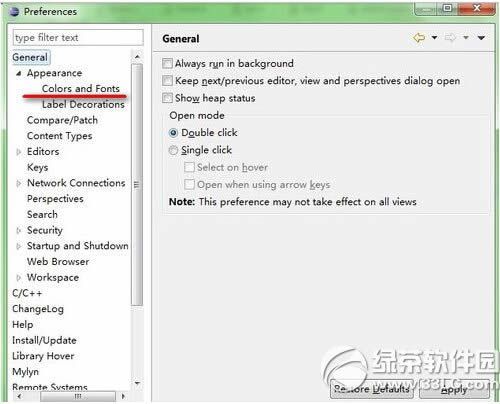
步骤三:看到右边字体一列有很多的选项,我们只需要修改basic里面的;,最下面有 Text Font 这个选项
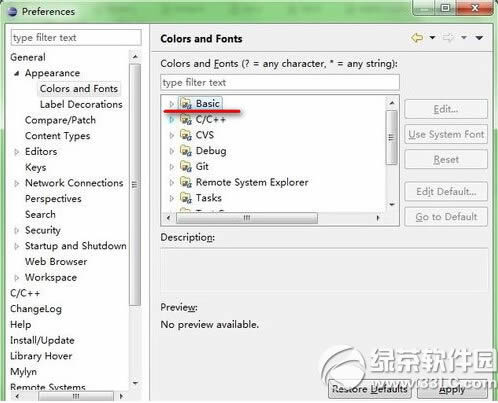
步骤四:点击展开Basic,最下面有Text Font选项,点击,然后右边的Edit被激活了,点击Edit。
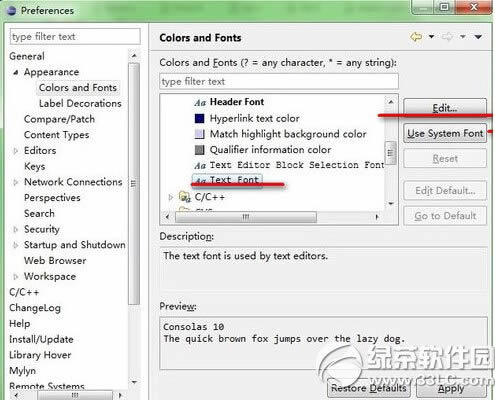
步骤五:选择你想要的字体。
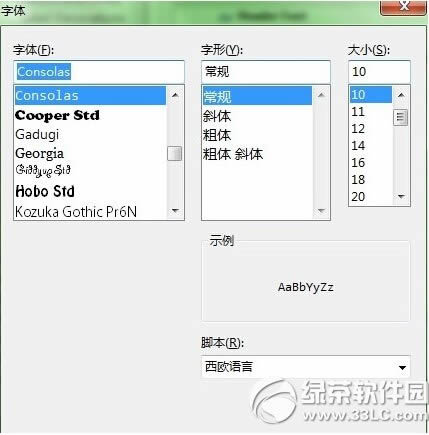
绿茶软件园小编推荐阅读:
eclipse安装教程(附eclipse配置jdk安装教程)
eclipse wtk配置安装步骤图文详解
学习教程快速掌握从入门到精通的电脑知识
关键词:eclipse字体大小设置图文详细教程 eclipse字体大小怎样设置步骤